3 |
您所在的位置:网站首页 › 远程控制开关灯一直亮 › 3 |
3
|
前两篇文章内容点下面连接跳转(看本篇博客前先看前两篇会有很大帮助,如果完成第二篇博客的代码整合并缕清思路后,再做这一个会容易很多,前两篇写的也相对来说比较详细,同样的知识不会再来一遍的) 1-ESP8266-AT指令初试化及部分基础知识 2-STM32+ESP8266连接onenet并上传数据(HTTP) 3-STM32+ESP8266连接onenet上传数据(MQTT) MQTT协议介绍–点我 开发流程–点我 素材获取请点我-提取码dz91 一、onenet云平台创建产品和设备1、在控制台首页切换旧版本 控制台首页–请点我 2、选择全部产品-多协议接入
3、创建MQTT协议下的产品和设备 在MQTT协议下自己创建产品,在产品之下再对应创建一个设备即可(下方为官方文档)-也可以自行百度新建产品和设备的博客 创建产品和设备–官方文档
4、查看产品ID,设备ID,鉴权信息 如若看懂了并整合了上一篇的博客内容,此部分相当简单,需要修改的地方很少 1、8266初试化(此函数无需修改) 主要是初始化使能引脚,模式设置,连接路由器,开启单连接,连接TCP服务器(初始化同上一篇) void ESP8266_Init(void) { GPIO_InitTypeDef GPIO_Initure; RCC_APB2PeriphClockCmd(RCC_APB2Periph_GPIOA, ENABLE); //ESP8266复位引脚 GPIO_Initure.GPIO_Mode = GPIO_Mode_Out_PP; GPIO_Initure.GPIO_Pin = GPIO_Pin_13; //GPIOC13-复位 GPIO_Initure.GPIO_Speed = GPIO_Speed_50MHz; GPIO_Init(GPIOC, &GPIO_Initure); GPIO_WriteBit(GPIOC, GPIO_Pin_13, Bit_RESET); delay_ms(250); GPIO_WriteBit(GPIOC, GPIO_Pin_13, Bit_SET); delay_ms(500); ESP8266_Clear(); printf("1. AT\r\n"); while(ESP8266_SendCmd("AT\r\n", "OK")) delay_ms(500); printf("2. CWMODE\r\n"); while(ESP8266_SendCmd("AT+CWMODE=1\r\n", "OK")) delay_ms(500); printf( "3. AT+CWDHCP\r\n"); while(ESP8266_SendCmd("AT+CWDHCP=1,1\r\n", "OK")) delay_ms(500); printf("4. CWJAP\r\n"); while(ESP8266_SendCmd(ESP8266_WIFI_INFO, "GOT IP")) delay_ms(500); printf( "5. CIPSTART\r\n"); while(ESP8266_SendCmd(ESP8266_ONENET_INFO, "CONNECT")) delay_ms(500); printf("6. ESP8266 Init OK\r\n"); }2、 与onenet创建连接(此函数无需修改) 如果8266成功连接到onenet云平台会打印“Tips: 连接成功”信息提示语,如果连接失败会打印出连接失败的原因 _Bool OneNet_DevLink(void) { MQTT_PACKET_STRUCTURE mqttPacket = {NULL, 0, 0, 0}; //协议包 unsigned char *dataPtr; _Bool status = 1; //打印一下信息产品id,鉴权信息,设备ID printf("OneNet_DevLink\r\nPROID: %s, AUIF: %s, DEVID:%s\r\n", PROID, AUTH_INFO, DEVID); if(MQTT_PacketConnect(PROID, AUTH_INFO, DEVID, 256, 0, MQTT_QOS_LEVEL0, NULL, NULL, 0, &mqttPacket) == 0) { ESP8266_SendData(mqttPacket._data, mqttPacket._len); //上传平台 dataPtr = ESP8266_GetIPD(250); //等待平台响应 if(dataPtr != NULL)//如果平台返回数据不为空则 { if(MQTT_UnPacketRecv(dataPtr) == MQTT_PKT_CONNACK)// MQTT数据接收类型判断(connack报文) { switch(MQTT_UnPacketConnectAck(dataPtr))//打印是否连接成功及连接失败的原因 { case 0:printf( "Tips: 连接成功\r\n");status = 0;break; case 1:printf( "WARN: 连接失败:协议错误\r\n");break; case 2:printf( "WARN: 连接失败:非法的clientid\r\n");break; case 3:printf( "WARN: 连接失败:服务器失败\r\n");break; case 4:printf( "WARN: 连接失败:用户名或密码错误\r\n");break; case 5:printf( "WARN: 连接失败:非法链接(比如token非法)\r\n");break; default:printf( "ERR: 连接失败:未知错误\r\n");break; } } } MQTT_DeleteBuffer(&mqttPacket); //删包 } else printf( "WARN: MQTT_PacketConnect Failed\r\n"); return status; }3、发送数据给onenet 上传数据到平台(此函数无需修改) void OneNet_SendData(void) { MQTT_PACKET_STRUCTURE mqttPacket = {NULL, 0, 0, 0}; //协议包 char buf[128]; short body_len = 0, i = 0; printf( "Tips: OneNet_SendData-MQTT\r\n"); memset(buf, 0, sizeof(buf));//清空数组内容 body_len = OneNet_FillBuf(buf); //获取当前需要发送的数据流的总长度 if(body_len) { if(MQTT_PacketSaveData(DEVID, body_len, NULL, 5, &mqttPacket) == 0) //封包 { for(; i < body_len; i++) mqttPacket._data[mqttPacket._len++] = buf[i]; ESP8266_SendData(mqttPacket._data, mqttPacket._len); //上传数据到平台 printf( "Send %d Bytes\r\n", mqttPacket._len); MQTT_DeleteBuffer(&mqttPacket); //删包 } else printf( "WARN: EDP_NewBuffer Failed\r\n"); } }4、数据封装函数(此函数需要修改)—重点 此函数是将我们想上传的数据进行包装整合到一个数组中 和上篇思路是一样的,把温湿度的属性名称和数值存储到数组中 unsigned char OneNet_FillBuf(char *buf) { char text[32]; memset(text, 0, sizeof(text)); strcpy(buf, ",;"); memset(text, 0, sizeof(text)); sprintf(text, "Tempreture,%d.%d;",temperatureH,temperatureL); strcat(buf, text); memset(text, 0, sizeof(text)); sprintf(text, "Humidity,%d.%d;", humidityH,humidityL); strcat(buf, text); }5、ESP8266发送数据 发送数据的指令发出,收到>后即可发送一条数据(并没有开启透传模式),每次根据数据长度发送数据 void ESP8266_SendData(unsigned char *data, unsigned short len) { char cmdBuf[32]; ESP8266_Clear(); //清空接收缓存 //先发送要发送数据的指令做准备 sprintf(cmdBuf, "AT+CIPSEND=%d\r\n", len); //发送命令 if(!ESP8266_SendCmd(cmdBuf, ">")) //收到‘>’时可以发送数据 { //既然准备完毕即可开始发送数据 Usart_SendString(USART2, data, len); //发送设备连接请求数据 } }6、平台返回数据检测(重要)-目前此处不用修改,在下面第三部分使用 此函数在下面的远程控制部分会用到,订阅解析云端下发的控制指令,进而使ESP8266执行对应的操作 void OneNet_RevPro(unsigned char *cmd) { MQTT_PACKET_STRUCTURE mqttPacket = {NULL, 0, 0, 0}; //协议包 char *req_payload = NULL; char *cmdid_topic = NULL; unsigned short req_len = 0; unsigned char type = 0; short result = 0; char *dataPtr = NULL; char numBuf[10]; int num = 0; type = MQTT_UnPacketRecv(cmd); switch(type) { case MQTT_PKT_CMD: //命令下发 result = MQTT_UnPacketCmd(cmd, &cmdid_topic, &req_payload, &req_len); //解出topic和消息体 if(result == 0) { //打印收到的信息 printf( "cmdid: %s, req: %s, req_len: %d\r\n", cmdid_topic, req_payload, req_len); if(MQTT_PacketCmdResp(cmdid_topic, req_payload, &mqttPacket) == 0) //命令回复组包 { printf( "Tips: Send CmdResp\r\n"); ESP8266_SendData(mqttPacket._data, mqttPacket._len); //回复命令 MQTT_DeleteBuffer(&mqttPacket); //删包 } } break; case MQTT_PKT_PUBACK: //发送Publish消息,平台回复的Ack if(MQTT_UnPacketPublishAck(cmd) == 0) printf( "Tips: MQTT Publish Send OK\r\n"); break; default: result = -1; break; } ESP8266_Clear(); //清空缓存 if(result == -1) return; dataPtr = strchr(req_payload, '}'); //搜索'}' if(dataPtr != NULL && result != -1) //如果找到了 { dataPtr++; while(*dataPtr >= '0' && *dataPtr = 500) //时间间隔5s { if( Read_DHT11(&DHT11_Data)==SUCCESS) { //printf("temp %d hum %d",DHT11_Data.temp_int,DHT11_Data.humi_int); OLED_ShowString(8,4,"TEMP:"); OLED_ShowNum(48,4,DHT11_Data.temp_int,2,16); OLED_ShowChar(70,4,'.'); OLED_ShowNum(85,4,DHT11_Data.temp_deci,1,16); printf("hum=%d.%d\n",DHT11_Data.humi_int,DHT11_Data.humi_deci); OLED_ShowString(8,2,"HUM:"); OLED_ShowNum(48,2,DHT11_Data.humi_int,2,16); OLED_ShowChar(70,2,'%'); delay_ms(100); //主要用于数据上传使用 humidityH=DHT11_Data.humi_int; //湿度整数部分 humidityL=DHT11_Data.humi_deci; //湿度小数部分 temperatureH=DHT11_Data.temp_int; //温度整数部分 temperatureL=DHT11_Data.temp_deci; //温度小数部分 printf("hum temp=%d .%d %d .%d\r\n",humidityH,humidityL,temperatureH,temperatureL); } printf( "OneNet_SendData\r\n");//通过串口1发送提示信息(要开始发送数据了) OneNet_SendData();//发送数据给onenet printf("send_data_end\n"); timeCount = 0; ESP8266_Clear(); } dataPtr = ESP8266_GetIPD(0);//获取平台返回的数据 if(dataPtr != NULL)//如果返回数据不为空 OneNet_RevPro(dataPtr);//平台返回数据检测 delay_ms(10); } }8、在onenet.c文件中修改设备ID,产品ID,鉴权信息(在上面所复制保存的信息)
将采集到的温湿度在本地显示并上传云端已经完成,在onenet云平台的数据流可以查看数据 三、云平台实现指令下发对Led灯的控制–两种方法 (一)方法一:使用json方法是解析出属性值并执行LED亮灭 cjson函数介绍及使用方法–请点我 所修改函数正是上面第二部分的第六个函数 1、平台返回数据检测 void OneNet_RevPro(unsigned char *cmd) { MQTT_PACKET_STRUCTURE mqttPacket = {NULL, 0, 0, 0}; //协议包 char *req_payload = NULL; char *cmdid_topic = NULL; unsigned short req_len = 0; unsigned char type = 0; short result = 0; char *dataPtr = NULL; char numBuf[10]; int num = 0; cJSON *json , *json_value; cJSON *json1, *json_value1; type = MQTT_UnPacketRecv(cmd); switch(type) { case MQTT_PKT_CMD: //命令下发 result = MQTT_UnPacketCmd(cmd, &cmdid_topic, &req_payload, &req_len); //解出topic和消息体 if(result == 0) { //打印收到的信息 printf( "cmdid: %s, req: %s, req_len: %d\r\n", cmdid_topic, req_payload, req_len); // 对数据包req_payload进行JSON格式解析 json = cJSON_Parse(req_payload); if (!json)//如果json内容为空,则打印错误信息 printf("Error before: [%s]\n",cJSON_GetErrorPtr()); else { json_value = cJSON_GetObjectItem(json , "LED0");//提取对应属性的数值 // printf("json_value: [%s]\r\n",json_value->string);//转化为字符串数值 // printf("json_value: [%d]\r\n",json_value->valueint);//转化为数值型数值 if((json_value->valueint)==1) LED0=1; else if((json_value->valueint)==0) LED0=0; } //同上 json1 = cJSON_Parse(req_payload); if (!json1) printf("Error before: [%s]\n",cJSON_GetErrorPtr()); else { json_value1 = cJSON_GetObjectItem(json1 , "LED1"); if((json_value1->valueint)==1)//整数值 LED1=1; else if((json_value1->valueint)==0) LED1=0; } if(MQTT_PacketCmdResp(cmdid_topic, req_payload, &mqttPacket) == 0) //命令回复组包 { printf( "Tips: Send CmdResp\r\n"); ESP8266_SendData(mqttPacket._data, mqttPacket._len); //回复命令 MQTT_DeleteBuffer(&mqttPacket); //删包 } cJSON_Delete(json);//释放位于堆中cJSON结构体内存 cJSON_Delete(json1); } break; case MQTT_PKT_PUBACK: //发送Publish消息,平台回复的Ack if(MQTT_UnPacketPublishAck(cmd) == 0) printf( "Tips: MQTT Publish Send OK\r\n"); break; default: result = -1; break; } ESP8266_Clear(); //清空缓存 if(result == -1) return; dataPtr = strchr(req_payload, '}'); //搜索'}' if(dataPtr != NULL && result != -1) //如果找到了 { dataPtr++; while(*dataPtr >= '0' && *dataPtr valueint)==1) LED0=1; else if((json_value->valueint)==0) LED0=0; }对订阅数据的指令解析完毕 2、数据封装函数 接下来执行第二步在数据封装函数里面添加读取LED0和LED1引脚电平的函数,以及将高低电平上传回云端,实现云下和云上状态的同步 读取引脚电平(第二部分的第四个函数中添加) LED0_FLAG=GPIO_ReadInputDataBit(GPIOB, GPIO_Pin_5);//读取LED的开关状态(即对应引脚的) LED1_FLAG=GPIO_ReadInputDataBit(GPIOE, GPIO_Pin_5);将LED的开关状态添加到上传的数据中去 memset(text, 0, sizeof(text)); sprintf(text, "LED0,%d;", LED0_FLAG); strcat(buf, text); memset(text, 0, sizeof(text)); sprintf(text, "LED1,%d;", LED1_FLAG); strcat(buf, text); printf("buf_mqtt=%s\r\n",buf);封装函数整合后为(包含温湿度上传及开关的状态) unsigned char OneNet_FillBuf(char *buf) { char text[32]; LED0_FLAG=GPIO_ReadInputDataBit(GPIOB, GPIO_Pin_5);//读取LED的开关状态(即对应引脚的) LED1_FLAG=GPIO_ReadInputDataBit(GPIOE, GPIO_Pin_5); printf("LED0_FLAG_TYPE=%d\n",sizeof(LED0_FLAG)); memset(text, 0, sizeof(text)); strcpy(buf, ",;"); memset(text, 0, sizeof(text)); sprintf(text, "Tempreture,%d.%d;",temperatureH,temperatureL); strcat(buf, text); memset(text, 0, sizeof(text)); sprintf(text, "Humidity,%d.%d;", humidityH,humidityL); strcat(buf, text); memset(text, 0, sizeof(text)); sprintf(text, "LED0,%d;", LED0_FLAG); strcat(buf, text); memset(text, 0, sizeof(text)); sprintf(text, "LED1,%d;", LED1_FLAG); strcat(buf, text); printf("buf_mqtt=%s\r\n",buf); return strlen(buf); }3、云端下发指令数据格式及效果展示 烧写程序后,接下来通过云端实现远程对LED0和LED1的开关控制 最初的状态两个小灯都是关闭的 LED0打开,LED1关闭状态 和上面讲到的方法一中所要修改的函数是一样的 1、平台返回数据检测 void OneNet_RevPro(unsigned char *cmd) { MQTT_PACKET_STRUCTURE mqttPacket = {NULL, 0, 0, 0}; //协议包 char *req_payload = NULL; char *cmdid_topic = NULL; unsigned short req_len = 0; unsigned char type = 0; short result = 0; char *dataPtr = NULL; char numBuf[10]; int num = 0; type = MQTT_UnPacketRecv(cmd);//MQTT数据接收类型判断 switch(type) { case MQTT_PKT_CMD: //命令下发 //参数1收到的 result = MQTT_UnPacketCmd(cmd, &cmdid_topic, &req_payload, &req_len); //解出topic和消息体 if(result == 0) { //打印收到的信息,参数2数据,参数3数据长度 printf( "cmdid: %s, req: %s, req_len: %d\r\n", cmdid_topic, req_payload, req_len); if(MQTT_PacketCmdResp(cmdid_topic, req_payload, &mqttPacket) == 0) //命令回复组包 { printf( "Tips: Send CmdResp\r\n"); ESP8266_SendData(mqttPacket._data, mqttPacket._len); //回复命令 MQTT_DeleteBuffer(&mqttPacket); //删包 } } break; case MQTT_PKT_PUBACK: //发送Publish消息,平台回复的Ack if(MQTT_UnPacketPublishAck(cmd) == 0) printf( "Tips: MQTT Publish Send OK\r\n"); break; default: result = -1; break; } ESP8266_Clear(); //清空缓存 if(result == -1) return; dataPtr = strchr(req_payload, ':'); //搜索':' if(dataPtr != NULL && result != -1) //如果找到了 { dataPtr++; while(*dataPtr >= '0' && *dataPtr |
【本文地址】
今日新闻 |
推荐新闻 |
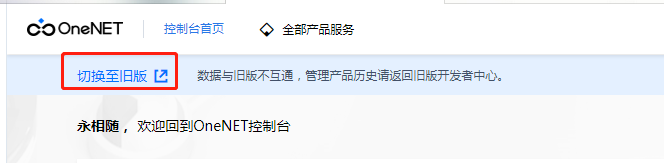
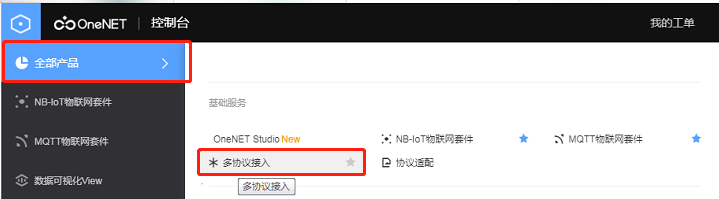
 在产品下添加设备的时候会提示添加鉴权信息(随便写就可以),在后续会用到
在产品下添加设备的时候会提示添加鉴权信息(随便写就可以),在后续会用到 

 准备信息完毕,接下来即可开始
准备信息完毕,接下来即可开始 9、在esp8266.c文件中修改wifi名和密码,连接tcp服务器的IP地址和端口号
9、在esp8266.c文件中修改wifi名和密码,连接tcp服务器的IP地址和端口号 

 找到右边的下发指令并打开发送控制指令
找到右边的下发指令并打开发送控制指令  发送的数据格式为 {“LED0”:0} LED0是属性名称,:后面的数值0是表示打开LED0,如若关闭的话把属性的值0修改为1即可
发送的数据格式为 {“LED0”:0} LED0是属性名称,:后面的数值0是表示打开LED0,如若关闭的话把属性的值0修改为1即可  我们可以看到串口助手已经将接收到的数据打印出来,而且有接受指令前和接收指令后LED0的开关状态对比
我们可以看到串口助手已经将接收到的数据打印出来,而且有接受指令前和接收指令后LED0的开关状态对比  效果显示
效果显示  测试LED1(同上,数据格式中属性的名称只需要修改为LED1即可)
测试LED1(同上,数据格式中属性的名称只需要修改为LED1即可) 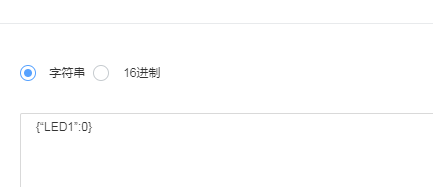 此时也可以通过串口助手看到LED1在接收指令前的前后变化,并且LED0依旧保持上一次打开的状态
此时也可以通过串口助手看到LED1在接收指令前的前后变化,并且LED0依旧保持上一次打开的状态  状态效果显示
状态效果显示  接下来除了利用刚才的下发命令控制还可以通过应用管理中的可视化进行实行控制,和前者相比有显著的优点,温湿度显示效果更佳,下发控制指令只需要点一下开或者关的按钮即可实现对应控制指令的下发,实现对LED0和LED1的开关控制
接下来除了利用刚才的下发命令控制还可以通过应用管理中的可视化进行实行控制,和前者相比有显著的优点,温湿度显示效果更佳,下发控制指令只需要点一下开或者关的按钮即可实现对应控制指令的下发,实现对LED0和LED1的开关控制 LED0和LED1都保持打开的状态
LED0和LED1都保持打开的状态  LED0关闭,LED1打开状态
LED0关闭,LED1打开状态 